
Kiedy szukasz konkretnych treści w dokumencie, który zawiera dużo tekstu, znalezienie tego, czego szukasz, może być trudny, w najlepszym razie. Na szczęście Dokumenty Google zapewnia funkcję szybko wyszukać tekst na pulpicie i mobilnym.
Wyszukaj słowa w dokumentach Google na pulpicie
Wyszukiwanie tekstu. , Jak sama nazwa, pozwala szybko zlokalizować tekst w dokumencie. Dokumenty Google zajmują go o krok dalej, a nawet pozwala zastąpić ten tekst z innym tekstem za pomocą Znajdź i wymień funkcję .
ZWIĄZANE Z: Jak wyszukać tekst w programie
Najpierw uruchom dowolną przeglądarkę na pulpicie, a następnie otwórz dokument Google Docs, który ma w nim tekst. Aby po prostu wyszukać tekst, naciśnij Ctrl + F (Command + F na Mac), a pole wyszukiwania pojawi się w prawym górnym rogu okna.
Wpisz słowo lub frazę, którą chcesz wyszukać w polu wyszukiwania. Zauważ, że wyszukiwanie nie jest uwzględniane wielkości liter. Liczba razy, że w dokumencie pojawi się słowo lub frazę.
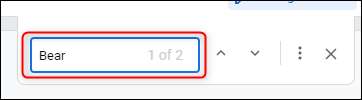
Jeśli w dokumencie istnieje wiele wystąpień tego słowa, Dokumenty Google podkreśla, która instancja tego słowa, na której aktualnie się znajdujesz w kolejności, w którym pojawia się w dokumencie. Obecna instancja słowa, na której jesteś, jest podświetlony w ciemnozielonej, podczas gdy inne instancje słowa są podświetlone na jasnozielonym.
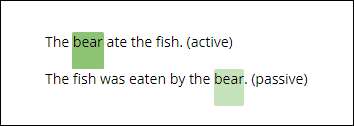
Możesz kliknąć strzałkę w górę lub w dół po prawej stronie pola wyszukiwania, aby poruszać się między instancjami Słowo lub fraza pojawi się w dokumencie.
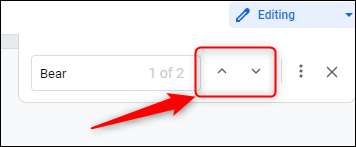
Teraz, jeśli chcesz wymienić słowo innym słowem, musisz otworzyć narzędzie Znajdź i Wymień. Możesz to zrobić, klikając trzy kropki po prawej stronie pola wyszukiwania, poprzez edycję i GT; Wyszukaj i wymień lub naciskając Ctrl + H (Command + H on Mac).
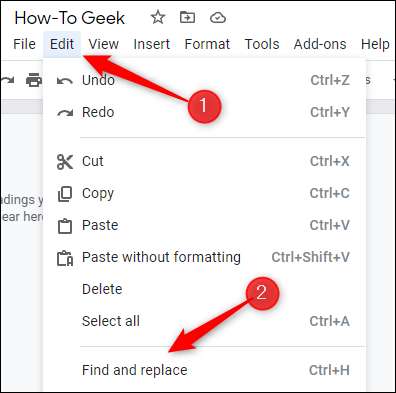
W oknie Znajdź i wymień, wyszukaj słowo, które chcesz znaleźć, wpisując go w polu tekstowym obok "Znajdź", a następnie wpisz słowo, które chcesz wymienić w polu tekstowym "Wymień".
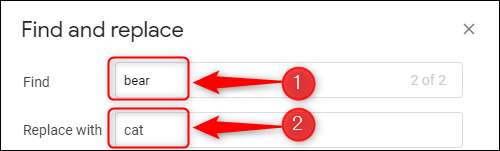
Możesz zastąpić każdą instancję tego słowa w dokumencie, klikając przycisk "Wymień wszystko" na dole okna. Lub możesz zastąpić aktualnie wybrane słowo, klikając "Wymień". Możesz poruszać się między każdą instancją Słowo w Dokumtach Google, klikając przyciski "Poprzednie" lub "Dalej".
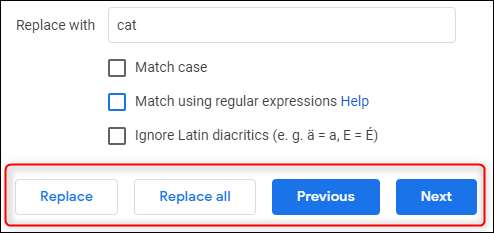
Istnieje również kilka opcji w znalezieniu i wymienić, aby jeszcze bardziej zawęzić wyszukiwanie w dół:
- Sprawa meczu: To sprawia, że słowo lub fraza została wprowadzona w rozróżnianiu futerału na polu Znajdź. Na przykład, jeśli wpiszesz niedźwiedzia, nie znajdzie żadnego przykładu niedźwiedzia.
- Dopasuj za pomocą wyrażenia regularnego: Pozwala to na używanie REGEX oprócz normalnych słów lub fraz w wyszukiwaniu.
- Ignoruj diakrytykę łacińską: To ignoruje łacińskie diakrytyki w wyszukiwaniu. Na przykład, jeśli szukasz wznowienia, jeszcze znajdzie się Résumé, jeśli wybrana jest ta opcja.
Kliknij pole obok każdej opcji, aby je wybrać.

Uwaga na wyrażeniem regularnym (REGEX)
Wyrażenie regularne , często określane jako REGEX, jest sekwencją liter, cyfr i znaków specjalnych, które reprezentują określone zapytanie wyszukiwania. Na pierwszy rzut oka może wydawać się zbyt skomplikowane w użyciu REGEX, gdy możesz po prostu wpisać słowo, ale Regex otwiera zupełnie nowy świat możliwości wyszukiwania.
ZWIĄZANE Z: Jak faktycznie używasz Regexa?
Na przykład, nie tylko możesz wyszukać określone słowa lub frazy za pomocą REGEX, ale można również wyszukać reguły gramatyki, takie jak pasywny głos. Tak więc, na przykład, jeśli jesteś nauczycielem i chcą, aby uczniowie korzystali z aktywnego głosu zamiast pasywnego głosu, można użyć tego wzoru regex, aby wyszukać każdą instancję głosu pasywnego w dokumencie:
B ((Be (en)?) | (W (jak | Ere)) | (IS) | (A (ER | M))) (. + (EN | ED)) ([ |)
W naszym dokumencie mamy trzy instancje biernego głosu.
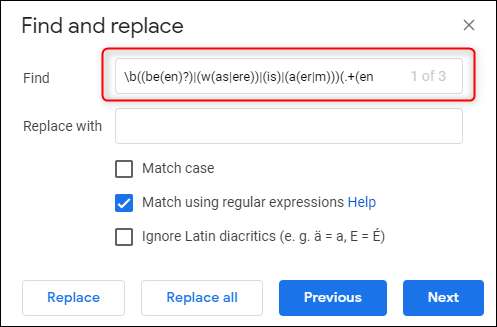
Google podkreśla każdy wystąpienie pasywnego głosu w dokumencie.
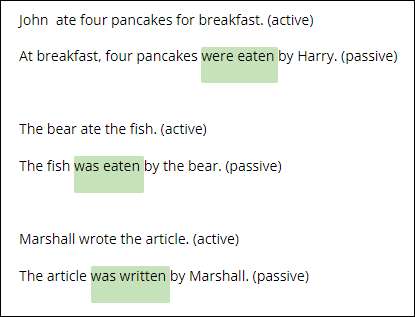
Chociaż ten konkretny wzór regex jest oczywiście kompleksowy, ten przykład jest tylko podświetlenie możliwości regexa. Jeśli chcesz dowiedzieć się więcej o różnych wzorach REGEX, proste wyszukiwanie google " Regex blacha oszustwa "Przyniesie cenne wyniki.
ZWIĄZANE Z: Jak korzystać z wyrażeń regularnych (Regexes) na Linuksie
Wyszukaj tekst w dokumentach Google na telefonie komórkowym
Możesz również wyszukać tekst w DOCS Google za pomocą aplikacji mobilnej IOS. lub Android . Jedynym minusem jest niektóre z funkcji, których brakuje w wersji pulpitu, takich jak wyszukiwanie przy użyciu wzorców REGEX.
Aby rozpocząć, uruchom aplikację, a następnie stuknij dokument, który chcesz wykonać wyszukiwanie tekstu.
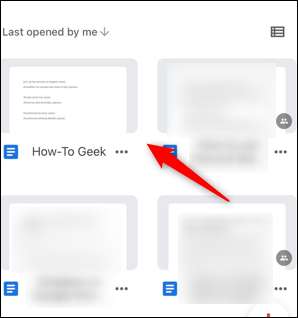
Następnie stuknij trzy kropki w prawym górnym rogu ekranu.
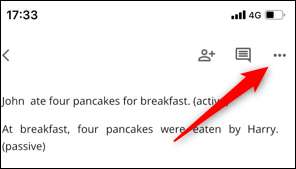
W menu, które pojawiają się po prawej stronie ekranu, dotknij opcji "Znajdź i wymień".
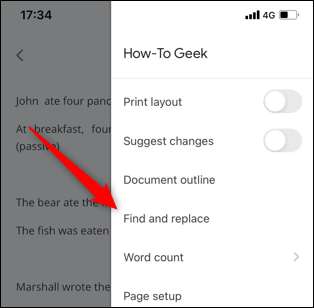
Użyj klawiatury ekranowej, aby wpisać wyszukiwane hasło w polu tekstowym u góry następnego ekranu. Możesz użyć strzałek w górę lub w dół, aby poruszać się między każdą instancją tego słowa w dokumencie.
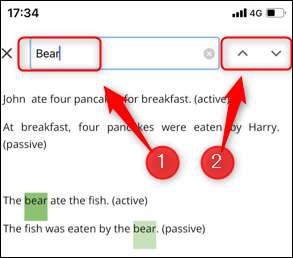
Bezpośrednio nad klawiaturą ekranową, znajdziesz Wymień pudełko. Wpisz termin, z którym chcesz zastąpić wyszukiwany termin za pomocą, a następnie dotknij "Wymień", aby zastąpić instancję terminu, najeżycie, czy "wszystko", aby zastąpić każdą instancję tego słowa w dokumencie.
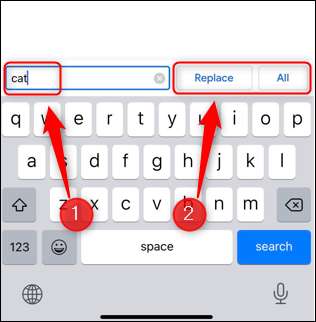
Należy pamiętać, że chociaż wyszukiwanie nie jest rozróżniana wielkość liter, zastąpienie z funkcją jest. Więc jeśli szukasz "niedźwiedzia" i zastąpisz go "Cat", skończysz z czymś takim jak "Kot zjadł rybę". Wyniki nie zawsze są to, czego oczekujesz, więc upewnij się, że sprawdź wszystko.
Wyszukiwanie tekstu lub korzystania z funkcji Znajdź i wymień, jest jednym z Podstawowe funkcje oferowane w Google Docs że musisz wiedzieć, aby stać się bardziej płynnie z aplikacją. Uważaj na tych podstawowych funkcji i będziesz mistrzem w krótkim czasie.
ZWIĄZANE Z: Przewodnik dla początkujących do Dokumentów Google







